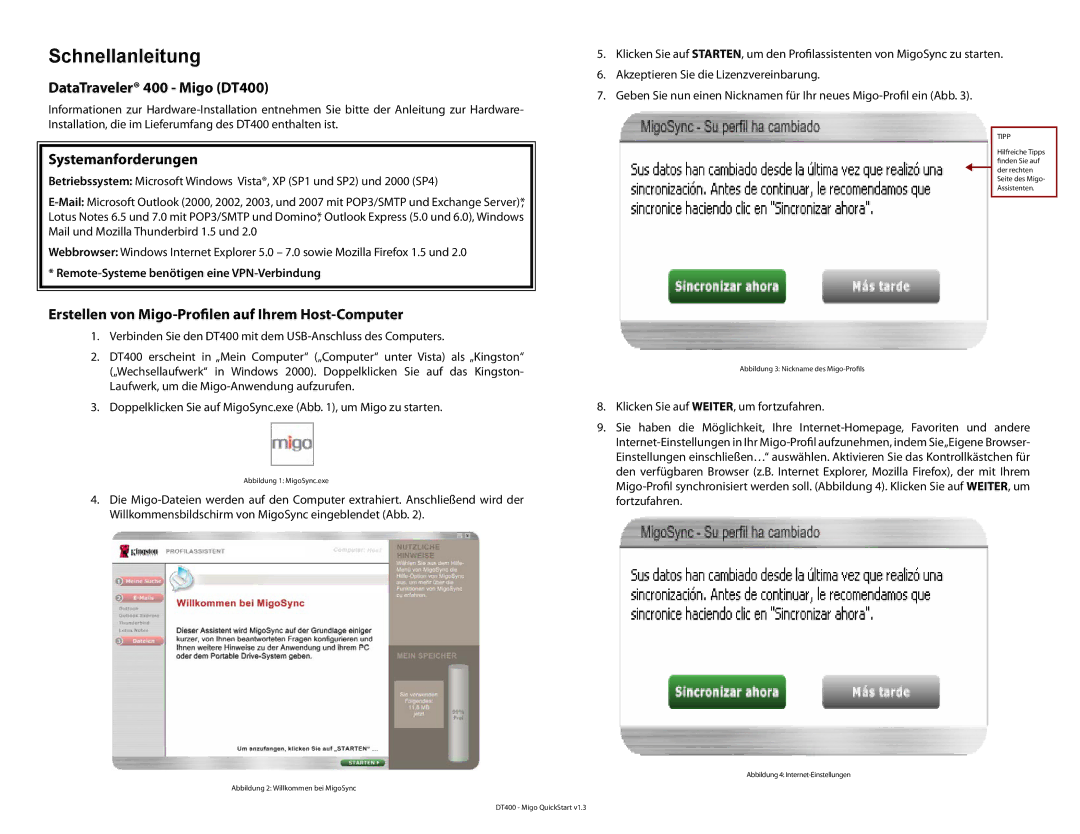Schnellanleitung
DataTraveler® 400 - Migo (DT400)
Informationen zur
Systemanforderungen
Betriebssystem: Microsoft Windows Vista®, XP (SP1 und SP2) und 2000 (SP4)
Webbrowser: Windows Internet Explorer 5.0 – 7.0 sowie Mozilla Firefox 1.5 und 2.0
*
Erstellen von Migo-Profilen auf Ihrem Host-Computer
1.Verbinden Sie den DT400 mit dem
2.DT400 erscheint in „Mein Computer“ („Computer“ unter Vista) als „Kingston“ („Wechsellaufwerk“ in Windows 2000). Doppelklicken Sie auf das Kingston- Laufwerk, um die
3.Doppelklicken Sie auf MigoSync.exe (Abb. 1), um Migo zu starten.
Abbildung 1: MigoSync.exe
4.Die
Abbildung 2: Willkommen bei MigoSync
DT400 - Migo QuickStart v1.3
5.Klicken Sie auf STARTEN, um den Profilassistenten von MigoSync zu starten.
6.Akzeptieren Sie die Lizenzvereinbarung.
7.Geben Sie nun einen Nicknamen für Ihr neues
TIPP
Hilfreiche Tipps finden Sie auf der rechten Seite des Migo- Assistenten.
Abbildung 3: Nickname des
8.Klicken Sie auf WEITER, um fortzufahren.
9.Sie haben die Möglichkeit, Ihre
Abbildung 4: